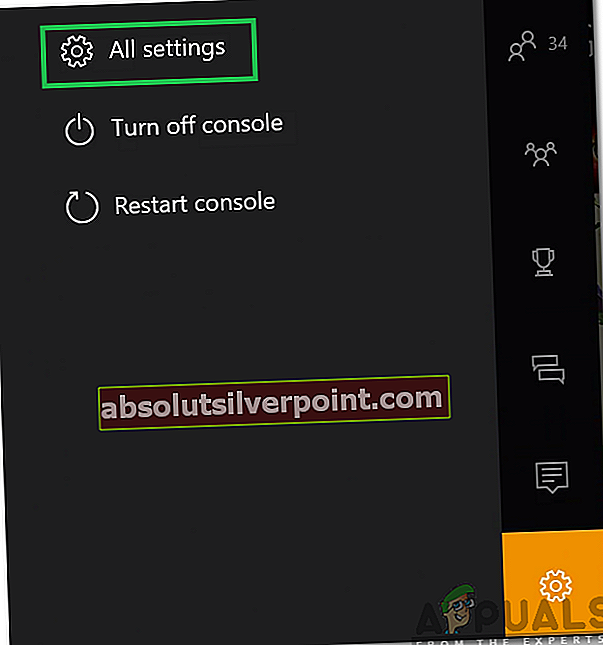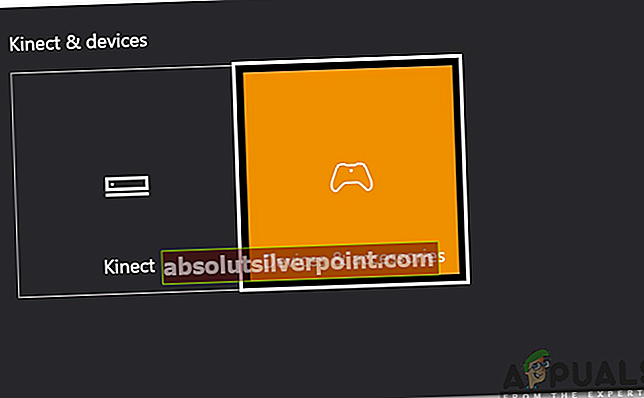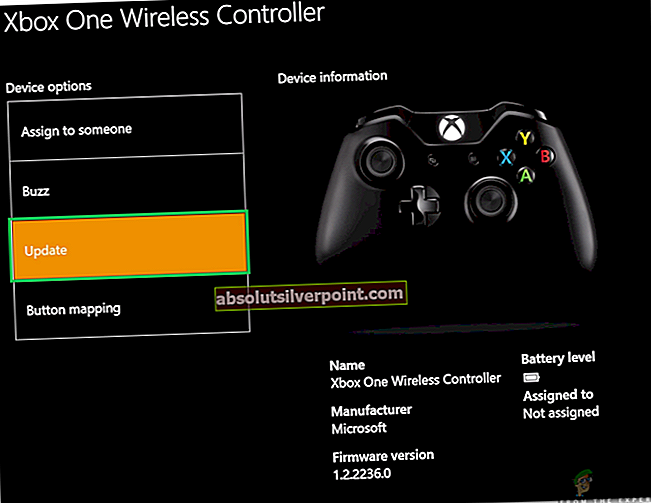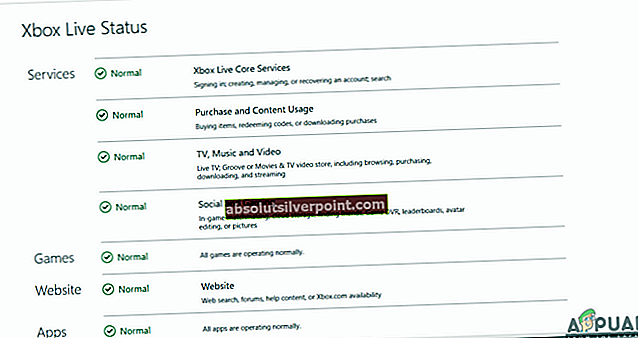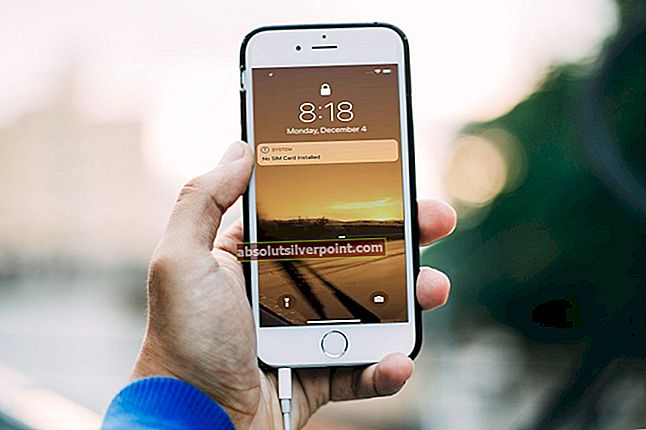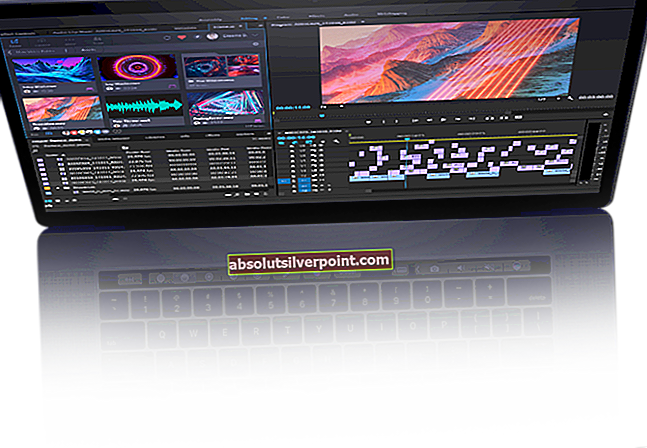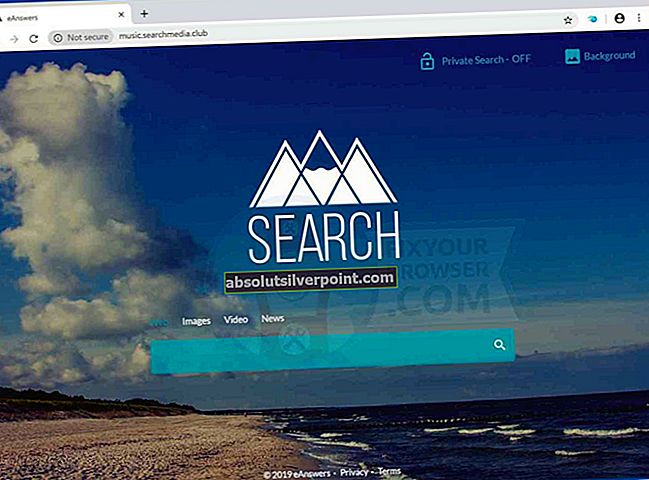Xbox er en af de mest populære konsoller, som er udviklet og distribueret af Microsoft. Konsolerne har nået i alt over 84 millioner solgte konsoller de sidste par år og fortsætter med at øge deres popularitet og ydeevne. For nylig er der imidlertid kommet mange rapporter om "Fejlkode 0x800488fc”På konsollen, mens du prøver at logge på Xbox-kontoen.

Hvad forårsager 'Fejlkode 0x800488fc' på Xbox?
Efter at have modtaget adskillige rapporter fra flere brugere, besluttede vi at undersøge problemet og udtænkte et sæt løsninger, der afhjulpede det for de fleste af vores brugere. Vi undersøgte også årsagerne til, at den blev udløst, og anførte dem nedenfor.
- Dårlig forbindelse: Hvis den internetforbindelse, du bruger, er langsom og ikke stabil, kan det forhindre konsollen i at oprette en sikker forbindelse til serveren. Dette kan igen udløse fejlen og forhindre dig i at logge ind på din konto.
- Gammel firmware: I nogle tilfælde, hvis firmwaren på controlleren ikke er blevet opdateret, kan den også forårsage synkroniseringsproblemer og forhindre Xbox i at oprette en sikker forbindelse til kontoen. Dette kan udløse fejlen og forhindre adgang til kontoen.
- Serviceudfald:I visse tilfælde er Xbox-serverne muligvis nede, hvorfor konsollen muligvis ikke kan oprette forbindelse til serverne. Ofte tages serverne ned til vedligeholdelsesformål.
- Forkerte loginoplysninger:Det er muligt, at de loginoplysninger, du har indtastet, ikke er korrekte. Fejlkoden vises også, når der bruges forkerte loginoplysninger. Derfor anbefales det at kontrollere loginoplysningerne igen og sikre, at de er indtastet korrekt.
Nu hvor du har en grundlæggende forståelse af problemets art, vil vi gå videre mod løsningen. Sørg for at implementere disse i den specifikke rækkefølge, som de præsenteres for at undgå konflikt.
Løsning 1: Geninitialisering af internetrouteren
I nogle tilfælde kan internetforbindelsen være ustabil, hvorfor fejlen muligvis udløses. Derfor vil vi i dette trin geninitialisere internetrouteren fuldstændigt ved at cykle den. For det:
- Tag stikket ud strømmen fra internetrouteren.

- Tryk og hold "Strøm”-Knappen på routeren i 1 minut.
- Prop strømmen igen, og vent på, at internetadgang tildeles.

- Kontrollere for at se, om problemet fortsætter.
Løsning 2: Opdatering af firmware til controller
Hvis controllerens firmware ikke er opdateret, kan det også forhindre visse elementer i konsollen i at fungere korrekt og udløse denne fejl. Derfor opdaterer vi i dette trin firmwaren til controlleren. For det:
- Opret forbindelse controlleren til konsollen.
- Klik på “Menu”-Knappen, rul ned og klik på“Indstillinger" mulighed.
- Klik på "AlleIndstillinger“, Rul ned og vælg“Kinectogenheder“.
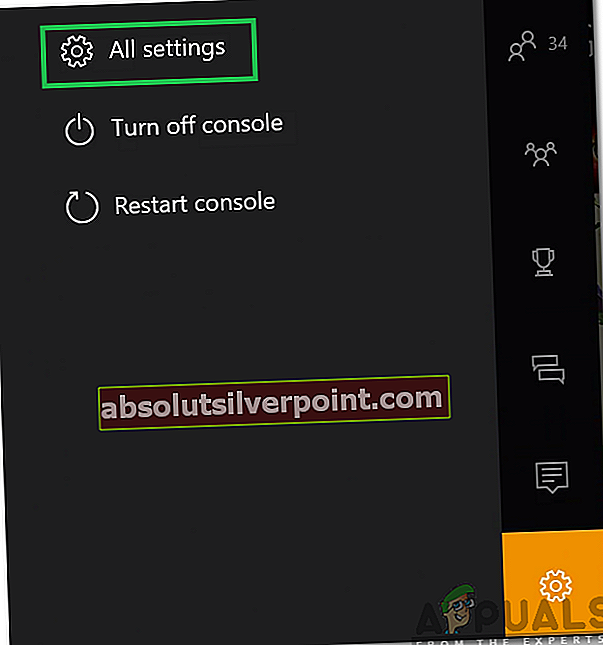
- Vælg “Enheder ogtilbehør”Valgmulighed og klik på“Ikketildelt”-Knappen.
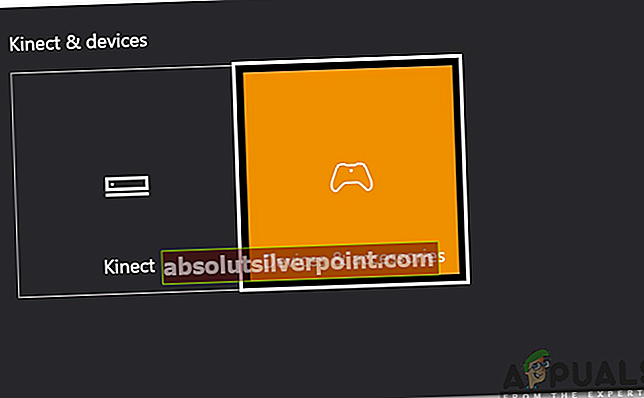
- Under “EnhedMuligheder“, Rul ned og vælg“Opdatering”-Knappen.
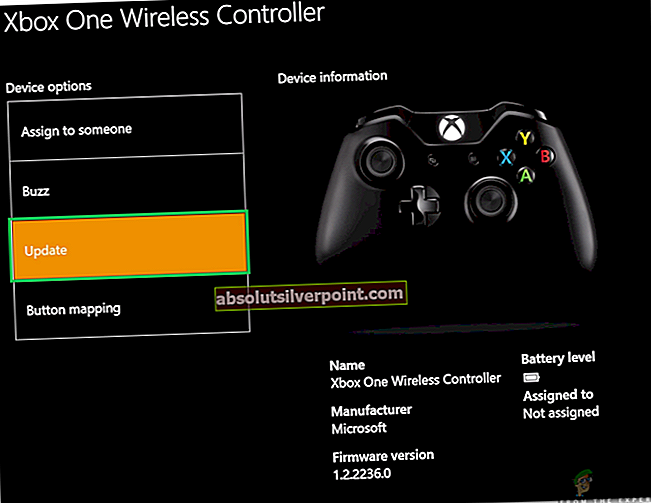
- Opret forbindelse controlleren med et USB-kabel, og klik på "Blive ved" mulighed.
- Følg instruktionerne på skærmen for at opdatere controlleren
- Kontrollere for at se, om problemet fortsætter.
Løsning 3: Kontrol af serverstatus
I visse tilfælde kan Xbox-serveren være nede, hvorfor denne fejl udløses. Derfor vil vi i dette trin kontrollere, om serverne er online. For det:
- Åben en browser efter eget valg.
- Klik på dette link for at navigere til serverstatuswebstedet.
- Kontrollere hvis “Normal”Er markeret for serverstatus.
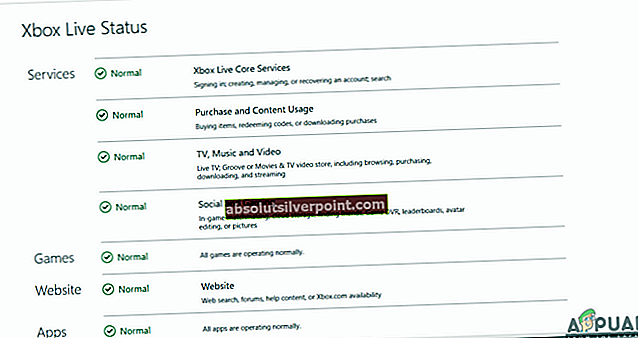
- I så fald betyder det, at tjenesterne er online, og problemet er på din enhed.
Bemærk:Det er bedst at ringe til kundesupport efter dette for at kontrollere, om der er et problem med din konsol.